驱动程序在 DeviceVBoxNetLwf 上检测到内部驱动程序错误
如果您遇到错误消息“The driver detected an internal driver error on \Device\VBoxNetLwf”,事件 ID 为 12(Event ID 12),那么您来对地方了。在这篇文章中,我们将提供您可以尝试成功解决此问题的最合适的解决方案。
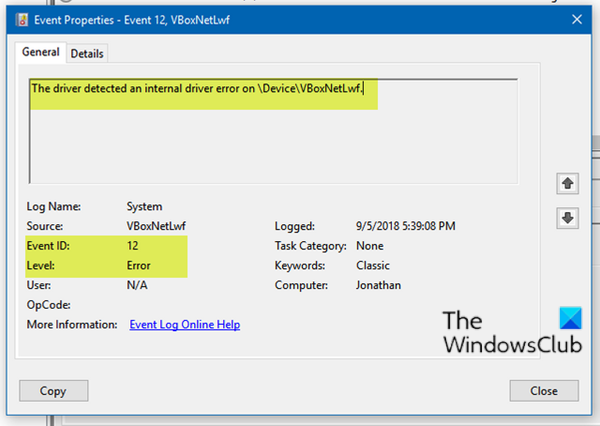
事件 ID 12(Event ID 12),驱动程序在 DeviceVBoxNetLwf 上检测到内部驱动程序错误
(Event ID 12)如果平台固件在上一次系统电源转换期间内存损坏,则可能发生事件 ID 12 。如果您遇到此问题,您可以尝试以下我们推荐的解决方案(不分先后顺序),看看是否有助于解决问题。
1]运行SFC扫描
当您遇到系统文件问题(例如触发错误的驱动程序问题)时,通常建议您运行 SFC 扫描。
2]更新VirtualBox
vboxnetlwf.sys是Oracle VM VirtualBox的一部分,由Oracle Corporation开发。vboxnetlwf.sys的描述是VirtualBox NDIS 6.0 Lightweight Filter Driver ,由Oracle Corporation进行数字签名。该文件通常位于C:\WINDOWS\system32\drivers\文件夹中。
此解决方案要求您在 Windows 10 计算机上下载(download)最新版本的VirtualBox 。只需(Just)下载VirtualBox的新安装程序,然后运行它来更新VirtualBox。
3]删除.Virtualbox文件夹
从您的个人资料文件夹中删除该.Virtualbox文件夹,看看是否有任何帮助。
4]禁用硬件虚拟化
禁用硬件虚拟化(Disable hardware virtualization),看看是否有帮助——方法如下:
- 引导进入 BIOS(Boot into the BIOS)。
- 导航到Security > System Security > Virtualization Technology并禁用它。
- 按 F10(Press F10)接受并展开文件(File)菜单
- 选择保存更改(Save Changes)并退出。
由于不同的主板使用不同的BIOS配置,如果这不适用于您,请按照您 PC 的主板指南在BIOS中禁用硬件辅助虚拟化 ( (BIOS)HAV ) 。
希望这可以帮助!
Related posts
如何修复常见的Hyper-V Replication错误
Fix Runtime error R6025 Pure Virtual Function Call
Windows无法验证数字签名(Code 52)
修复存档以未知格式或损坏错误
此功能需要可移动媒体 - Password复位错误
该PC无法升级到Windows 10由于Parity Storage空间
错误0x80073D26,0x8007139F或0x00000001游戏service error
SFC未能Repair and DISM演出error 0x800f081f在Windows 10
在Windows 11/10 Fix Explorer.exe application错误
Fix ShellExecuteEx失败;代码error 8235在Windows10
Fix Bdeunlock.exe Bad image,System Error或不响应错误
存根在Windows 10上收到了一个坏data error message
Runtime error 429,ActiveX component无法创建对象
该file install.wim对于destination file system太大
Fix Application Error 0xc0150004在Windows 11/10上
Error 2738,Could未访问custom action的VBScript runtime
Fix Logitech Setpoint Runtime error在Windows 10上
Fix Error 0xC00D3E8E,该物业在Windows 11/10只读
Fix Smart Check通过,HP computer的错误错误
Fix Microsoft Store Error 0x87AF0001
